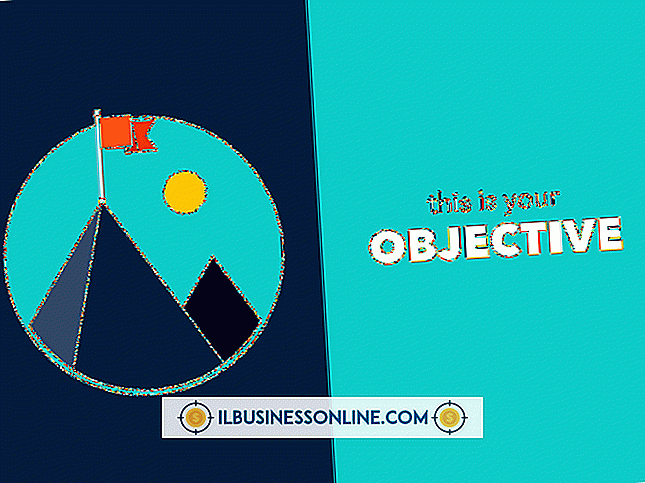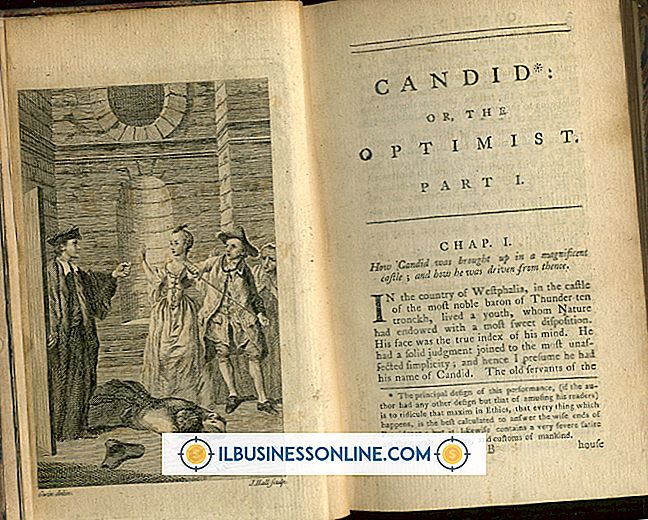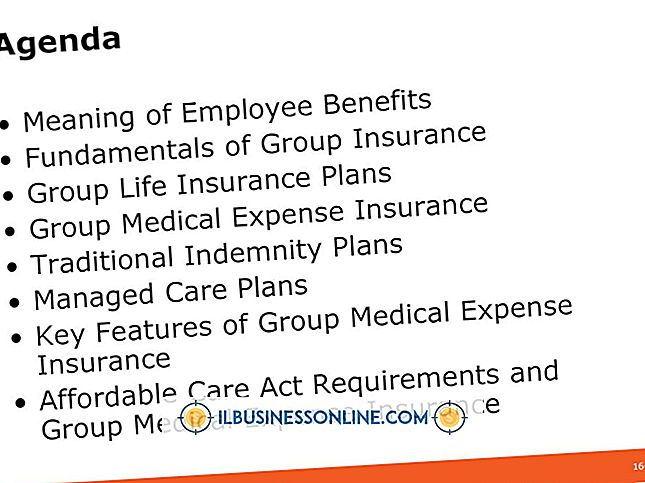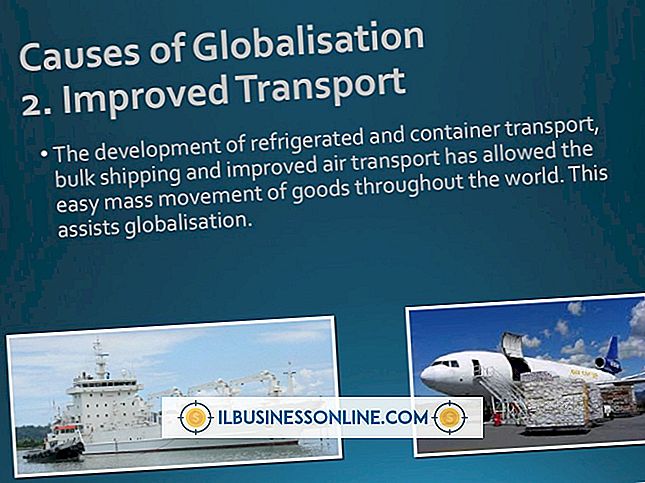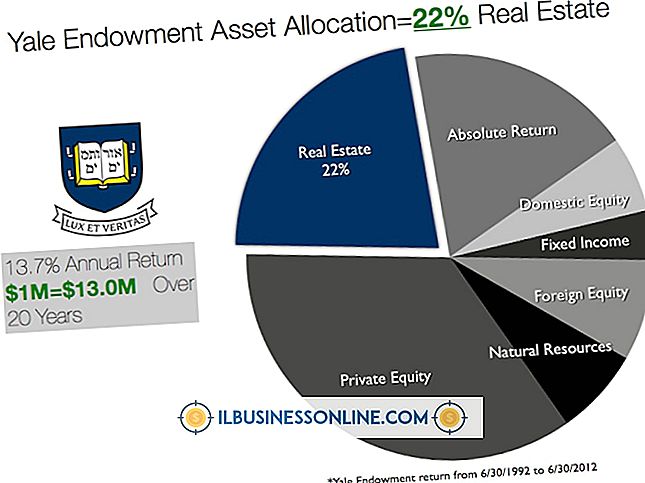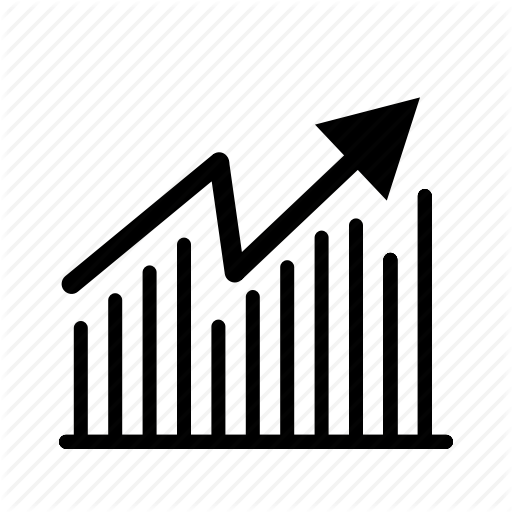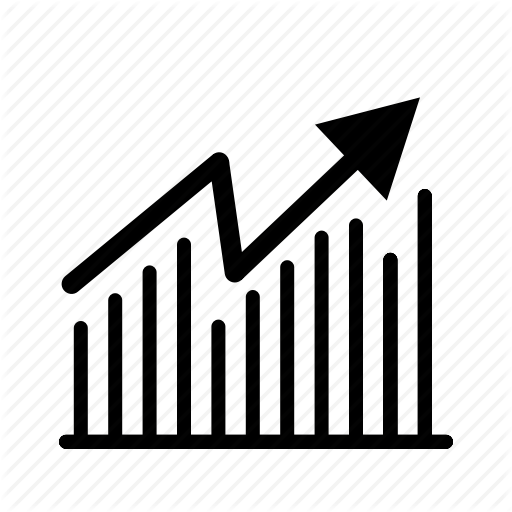Mac Masaüstünde Açılmıyorsa Yanlış Olan Nedir?

İş bilgisayarınızın temel dayanağı olarak bir iMac, Power Mac veya Mac Mini kullanıyor olsanız da, masaüstü sisteminiz başlamazsa çalışma gününüz çökebilir. Bilgisayar arızaları, donanım, yazılım, çevre birimleri ve güç dahil sayısız kaynaktan kaynaklanabilir, bu nedenle Mac'inizi yeniden devreye sokmak, sorunun kaynağının yanı sıra sorunun kaynağını da gidermek anlamına gelir.
Güç
Bilgisayarınızla ilgili bir sorununuz olduğunu varsaymadan önce, elektrikle ilgili bir sorun olasılığını ortadan kaldırın. Elektrik bakımı sırasında bir devre kesici devreye girerse, Mac'inizi taktığınız priz akımla beslenmeyebilir, bu nedenle prizi kontrol etmek için bir masa lambası kullanın. Aynı tanılamayı, bilgisayarınızı birbirine bağlayan modüler güç kablosuna uygulayın ve başka bir Mac'ten eşleşen bir kablo kullanın. Güç kaynağınız testi geçerse, Mac'in güç kaynağına geçin. Güç düğmesine bastığınızda bilgisayardan en azından anlık bir yanıt görürseniz, "Açık" göstergesinden aydınlatmaya başlama anonsuna veya ekrana gelen monitöre kadar anlık bir yanıt görürseniz bunu sorunun kaynağı olarak göz ardı edebilirsiniz. Ayrı bir monitöre sahip bir masaüstü sistemde - bir Mac Pro veya Mac Mini - ayrı güç sorunları için ekranı kontrol edin.
Sabit disk
Sabit sürücü arızası, Mac'inizin çalışması için gereken işletim sistemi dosyalarını okumasını önler. Bilgisayarınız önyüklemeye başlar ancak sabit sürücü etkinliğini hiç duymazsanız, yeni bir sürücüye ihtiyacınız olabilir. Donanımınızı kontrol etmek için, Haziran 2013'ten önce üretilen sistemlerde Apple Hardware Test yardımcı programını ve daha yeni Mac'lerde Apple Diagnostics yardımcı programını kullanın. AHT, bilgisayarınızla birlikte verilen Mac OS X kurulum disklerinden birinde veya bir flash sürücüde veya gizli kurtarma bölümünde; Apple Diagnostics, başlangıç sürücünüzde bulunabilir. Bazı Mac'ler AHT'yi bir İnternet bağlantısından çalıştırabilir. Apple Diagnostics, bu bağlantıyı gerekirse testi uygulamak ve destek önerileri sağlamak için kullanır. Her iki yardımcı programı da çalıştırmadan önce, dış çevre birimlerinin bağlantısını kesin.
Veri deposu
Masaüstü Mac'inize yeni veya ek bir bellek taktıysanız, yanlış bir çip takmış olabilirsiniz veya satın aldığınız RAM bozuk olabilir. Apple Hardware Test veya Apple Diagnostics programını çalıştırmanın yanı sıra, yeni bellek yongalarını çıkarabilir ve sorunun çözülüp çözülmediğini görmek için orijinal RAM'inizi yeniden yerleştirebilir ve sizi önyükleme işleminizin kaynağı olarak yükseltmenize doğru etkili bir şekilde işaret edebilirsiniz. Bir test programı kullanmadan RAM yongalarını test etmek için bilinen iyi bir yonga ekleyebilir ve yeni RAM'inize sorunlu olanı bulana kadar bir yonga takabilirsiniz.
İşletim sistemi
Önyüklemeye çalıştığınızda ekranda yanıp sönen bir soru işareti görürseniz, Mac'iniz önyüklenecek uygun bir işletim sistemi yüklemesi bulamaz. Sisteminiz, Sistem Tercihleri'nde ayarladığınız başlangıç diski atamasını unutursa oluşabilir. Bu, işletim sistemi dosyalarınızın bozulduğu veya Mac'in kendisinden daha eski bir işletim sistemi sürümü yüklemeye çalıştığınız anlamına da gelebilir. Sistem sonunda önyüklenirse, Apple menüsünden Sistem Tercihleri'ni açın ve başlangıç diskinizi yeniden atayın. Yanıp sönen soru işareti kalırsa, bilgisayarınızla birlikte verilen Mac OS X kurulum diskinden veya sabit sürücünüzde bulunan kurtarma bölümünden başlayın. Disk Yardımcı Programı uygulaması, işletim sistemi kurulumunuzu onarmanıza ya da Mac OS X'i yeniden kurmanız gerektiğini belirlemenize olanak tanır.